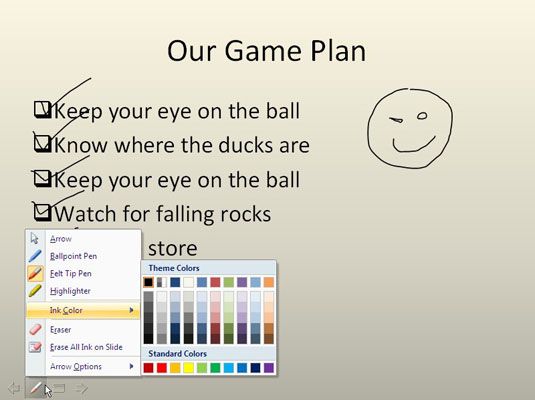Effacer stylo surligneur et dessins sur vos diapositives PowerPoint
Si vous avez utilisé le stylo surligneur ou de tirer sur vos diapositives PowerPoint lors d'une présentation, vous pouvez enregistrer les dessins pour la prochaine présentation ou de les effacer de sorte que la prochaine fois que vous montrez vous commencerez avec des diapositives PowerPoint propres. Suivez ces instructions pour effacer stylo surligneur et dessins:
Effacement de lignes une à la fois: Cliquez sur le bouton et choisissez Eraser Pen. Vous pouvez également le droit; cliquez et choisissez Options de pointeur-Eraser. The Eraser apparaît. Utilisation de la gomme, cliquez sur la ligne que vous souhaitez effacer. Appuyez sur Echap lorsque vous avez fini d'utiliser la gomme.
Effacement de toutes les lignes sur une diapositive: Appuyez sur E ou cliquez sur le bouton Stylo et choisissez Effacer toute l'encre sur la diapositive.
Effacement de lignes que vous avez dit PowerPoint afin de conserver: Si vous décidez de les garder, les lignes deviennent une partie de votre présentation, et vous ne pouvez pas les supprimer en cliquant avec la gomme ou en choisissant l'Erase All Encre sur commande de diapositives. Pour supprimer ces lignes, allez à l'onglet Révision, ouvrez la liste déroulante sur le bouton Supprimer, et choisissez une de ces options:
Supprimer toutes les balises sur la diapositive actuelle: Supprime les lignes que vous avez tirées sur une diapositive que vous avez sélectionné.
Supprimer toutes les balises dans cette présentation: Supprime les lignes que vous avez tirées sur toutes les diapositives de votre présentation.
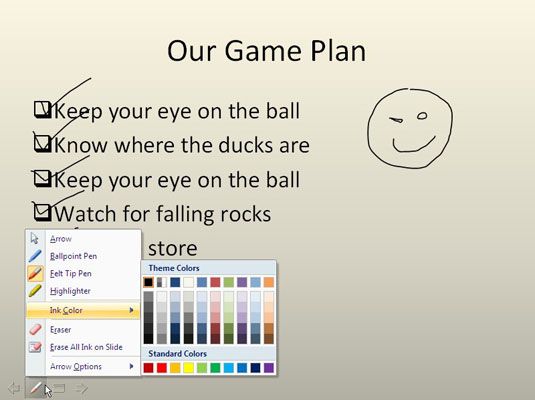
Appuyez sur Echap lorsque vous avez fini d'utiliser un stylo (mais attention à ne pas appuyer sur Echap deux fois, parce que la deuxième presse raconte PowerPoint pour mettre fin à la présentation).
Marques Pen ne sont pas permanents, mais vous pouvez les garder. À la fin d'une présentation dans laquelle vous avez dessiné sur des lames, une boîte de dialogue vous demande si vous voulez garder ou jeter vos gribouillages. Cliquez sur le bouton Supprimer ou Conserver. (Si vous préférez ne pas voir cette boîte de dialogue parce que vous avez l'intention de ne jamais garder vos dessins, cliquez sur le bouton Office et choisissez Options PowerPoint. Dans la boîte de dialogue Options PowerPoint, sélectionnez l'onglet Avancé, puis désélectionner l'invite à tenir Annotations manuscrites Lorsque Quitter cochez la case.
A propos Auteur
 Comment enregistrer une narration dans PowerPoint 2007
Comment enregistrer une narration dans PowerPoint 2007 PowerPoint vous permet d'enregistrer une narration pour votre diaporama PowerPoint. Lorsque vous enregistrez votre narration, magasins PowerPoint Slide fichiers séparément pour les diapositives sont synchronisés avec les récits que vous avez…
 Comment mettre en place une présentation PowerPoint 2007 diaporama
Comment mettre en place une présentation PowerPoint 2007 diaporama Les paramètres par défaut pour montrer une présentation PowerPoint sont généralement suffisantes. Mais PowerPoint vous donne des options qui vous permettent de configurer diaporamas personnalisés PowerPoint, les diapositives manuellement, et…
 Comment voler des diapositives d'une autre présentation PowerPoint 2,013
Comment voler des diapositives d'une autre présentation PowerPoint 2,013 Voler des diapositives d'une autre présentation PowerPoint 2013 pas un crime grave. En fait, Microsoft fournit une commande spéciale sur l'onglet Insertion du ruban pour vous permettre de le faire. Voici les étapes: Agrandir1Ouvrez la…
 Comment utiliser des diapositives d'une autre présentation PowerPoint 2007
Comment utiliser des diapositives d'une autre présentation PowerPoint 2007 Utilisation de diapositives d'une autre présentation PowerPoint est pratique lorsque la diapositive vous avez besoin existe déjà. Powerpoint de Microsoft fournit une commande spéciale sur l'onglet Insertion du ruban pour vous permettre…
 PowerPoint 2010 tout-en-un pour les nuls
PowerPoint 2010 tout-en-un pour les nuls Ce tableau répertorie toutes les techniques pour obtenir d'une diapositive à que vous livrez une présentation. Vous pouvez sauter partout, voir les diapositives masquées, aller à une section, et ouvrir un diaporama personnalisé.Faire ça . .…
 Réorganisez vos diapositives PowerPoint 2007
Réorganisez vos diapositives PowerPoint 2007 Dans PowerPoint 2007 pour voir une vue d'ensemble de votre présentation, vous avez besoin de travailler en mode Trieuse de diapositives. De là, vous pouvez réorganiser les diapositives de votre présentation PowerPoint.Vous pouvez passer à la…
 Réduire ou agrandir l'aperçu PowerPoint 2007
Réduire ou agrandir l'aperçu PowerPoint 2007 Si votre présentation PowerPoint a de nombreuses diapositives, vous trouverez peut-être sa structure générale est difficile à comprendre. Heureusement, PowerPoint vous permet de réduire le plan PowerPoint de sorte que seuls les titres des…
 Comment créer une présentation PowerPoint 2010 animée
Comment créer une présentation PowerPoint 2010 animée Pour agrémenter votre présentation PowerPoint, fouetter un stylo et dessiner sur une diapositive, afficher le pointeur laser, ou éteindre l'écran. Utilisez les commandes dans ce tableau pour interagir avec votre présentation et de lui donner…
 Comment supprimer une diapositive d'une présentation PowerPoint 2007
Comment supprimer une diapositive d'une présentation PowerPoint 2007 PowerPoint 2007, il est facile de supprimer une diapositive vous ne devez plus d'une présentation. Avec votre présentation PowerPoint ouvert, suivez ces étapes:1Ouvrez l'onglet côtés.Vous verrez une liste de vos diapositives sous forme de…
 Comment imprimer une partie d'une présentation PowerPoint 2007
Comment imprimer une partie d'une présentation PowerPoint 2007 Par défaut, l'option All de PowerPoint commande Imprimer est sélectionné pour que vos impressions entières de présentation PowerPoint. La zone de la plage d'impression de la boîte de dialogue d'impression de PowerPoint a des options qui vous…
 Comment griffonner sur vos diapositives PowerPoint 2007
Comment griffonner sur vos diapositives PowerPoint 2007 PowerPoint offre un stylo que vous pouvez utiliser pour griffonner sur votre diapositive PowerPoint que vous donnez à votre présentation. Utilisez-la pour faire des points importants, ou surligner du texte sur votre diapositives PowerPoint la…
 Comment utiliser les commentaires dans votre présentation PowerPoint 2007
Comment utiliser les commentaires dans votre présentation PowerPoint 2007 Lors de l'examen d'une présentation PowerPoint, vous pouvez insérer des commentaires. PowerPoint vous permet d'activer les commentaires sur et en dehors. Voir les commentaires pendant que vous éditez votre présentation PowerPoint, et les…
 Commencer ou terminer une présentation PowerPoint auto-exécutable 2,007
Commencer ou terminer une présentation PowerPoint auto-exécutable 2,007 Vous avez conçu vos diapositives PowerPoint et définissez votre présentation à une présentation auto-exécutable. Que faire maintenant? PowerPoint fournit ces techniques à portée de main pour démarrer une auto-course, la présentation de…
 Pour les aînés: comment créer une nouvelle diapositive powerpoint
Pour les aînés: comment créer une nouvelle diapositive powerpoint Chaque nouvelle présentation Microsoft PowerPoint commence avec une diapositive en elle: une diapositive de titre. Vous pouvez facilement ajouter des diapositives à votre présentation PowerPoint dans l'une de ces façons:Sélectionnez la…